f盘隐藏的文件夹怎么找出来?介绍几种有效方法
在计算机中,我们经常会遇到隐藏的文件或文件夹,在F盘中隐藏的文件夹也不例外。隐藏的文件夹可能是由系统生成的,或者是用户自行设定的隐私文件夹。无论是因为误操作还是出于其他原因,如果你想找出F盘中的隐藏文件夹,本文将为你详细介绍几种有效的方法。

?图片来源于网络,如有侵权请告知
【一】使用文件资源管理器
隐藏文件夹之所以被隐藏可能是因为系统设置了“隐藏文件”的属性。要找出F盘中的隐藏文件夹,可以使用文件资源管理器显示出来:
- 首先需要打开Windows资源管理器(按Win+E快捷键),点击“查看”选项卡,勾选“隐藏的项目”。
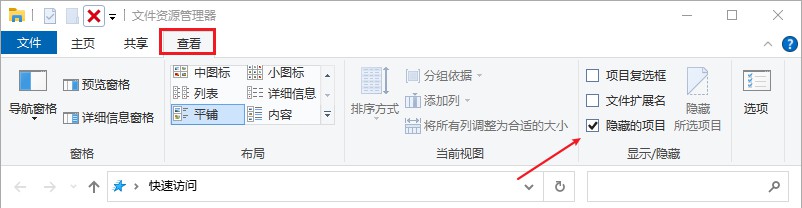
- 这样,系统就会显示隐藏的文件和文件夹,包括F盘中的隐藏文件夹。
【二】使用命令提示符
如果你遇到的文件夹隐藏问题是由于病毒或其他原因引起的,以上方法可能无法解决。在这种情况下,你可以尝试使用命令提示符来显示隐藏文件夹,具体操作步骤如下:
- 首先,按下Win+R键,输入“cmd”并按回车键,打开命令提示符窗口。

- 然后,输入“F:”切换到F盘,接着输入“dir /a”命令,系统就会列出F盘下所有的文件和文件夹,包括隐藏的文件夹。?
【三】使用数据恢复工具
隐藏文件夹显示不出来怎么办?可能文件夹已经被删除或丢失了。在回收站中都找不回的情况下,可以考虑使用数据恢复工具来帮助您找回重要的文件夹数据。
即使你没有备份,云骑士数据恢复这款专业工具也有很大的概率能够成功恢复被误删除的数据。该软件拥有先进的扫描和恢复功能,如果你误删了文件夹数据但又不确定是否可以恢复,可以先下载该软件进行免费的扫描和预览,以便进行预判。
演示机型:技嘉 H310M HD22.0
系统版本:Windows 10 专业版
软件版本:云骑士数据恢复软件 3.21.0.92
- 正确下载安装工具,根据需要选择合适的恢复模式,如选择场景模式下的“误删除文件”。
- 选择要扫描的文件夹所在的磁盘,可以是电脑本地磁盘或外部存储磁盘,这里勾选F盘后“开始扫描”。
- 扫描结束以后,可根据路径方式快速查找,或者根据文件夹数据类型/大小等缩小查找范围。
- 最后将找到的文件夹数据进行预览,确认无误后勾选上,点击“立即恢复”将文件夹数据另存到其他磁盘中进行查看即可。
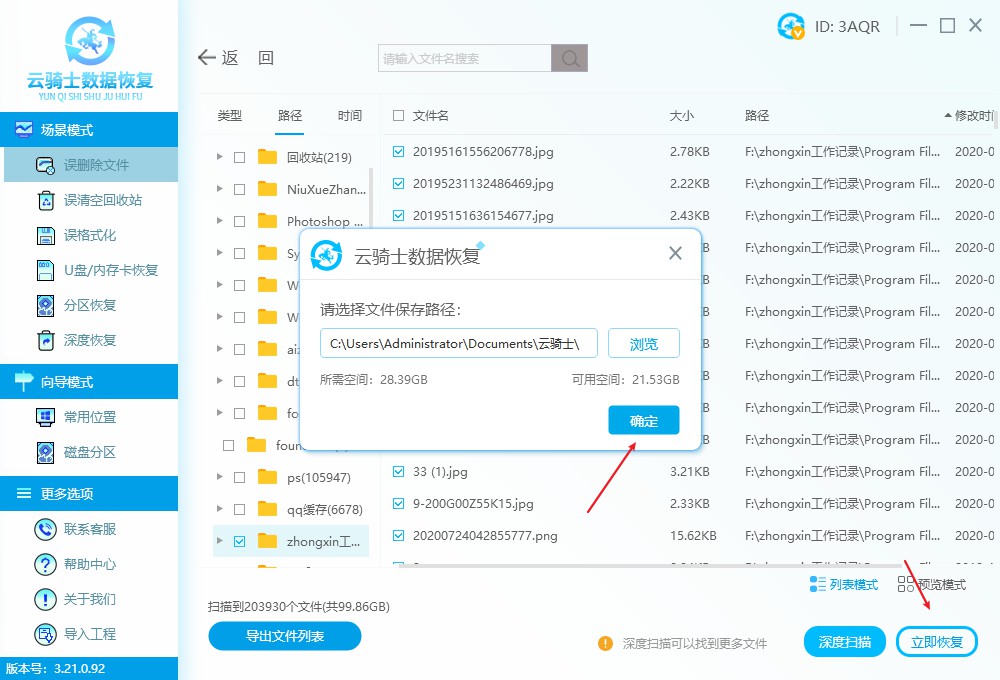
?
文章结尾:
通过本文介绍的方法,相信我们可以轻松地找到F盘中的隐藏文件夹。而云骑士数据恢复工具将尽最大努力帮助你找回误删除/丢失的文件夹,提供可靠的数据恢复解决方案。
本文来自互联网用户投稿,该文观点仅代表作者本人,不代表本站立场。本站仅提供信息存储空间服务,不拥有所有权,不承担相关法律责任。 如若内容造成侵权/违法违规/事实不符,请联系我的编程经验分享网邮箱:veading@qq.com进行投诉反馈,一经查实,立即删除!